Un mom.implementation è un errore del software AMD Catalyst che appare durante l’installazione del software AMD Catalyst quando .NET Framework di Microsoft non è in grado di trovare i file necessari per la sua installazione.
È un errore fastidioso e spesso appare ogni volta che gli utenti avviano Windows o dopo che è tornato dalla sospensione. Questo errore è solitamente correlato alla suite software Catalyst. Il messaggio legge quanto segue:
“Impossibile caricare il file o l’assembly” MOM.Implementation “o una delle sue dipendenze. Il sistema non trova il file specificato”
MOM sta per Microsoft Operations Module, che comunica con il software e poiché il componente non può essere trovato nella posizione prevista. Semplicemente, possiamo dire che questo errore è probabilmente correlato a driver danneggiati o altri componenti di sistema o programmi.
A parte questo, potresti ricevere il messaggio di errore come quelli di seguito che indicano che il file non è stato trovato o danneggiato:
Il file MOM.Implementation.dll è mancante o danneggiato.
Errore durante il caricamento di MOM.Implementation.dll. Il modulo richiesto non può essere trovato.
Il programma non può essere avviato perché sul tuo computer manca MOM.Implementation.dll.
Manca un elemento necessario: MOM.Implementation.dll. Si prega di reinstallare l’applicazione.
Quest’applicazione non è riuscita ad avviarsi perché MOM.Implementation.dll non è stato trovato.
Se riscontri uno dei problemi sopra menzionati in Windows 10, prova a risolverlo seguendo i metodi indicati di seguito:
Metodo 1: reinstallare il software del driver: in alcuni casi, il software del driver può essere difettoso e causare problemi come questi. Per risolvere il problema, è possibile disinstallare il software del driver e reinstallare il software del driver. Per farlo, segui questi passaggi:
Apri Gestione dispositivi cercando Gestione dispositivi nel campo di ricerca.

Ora, individua il driver grafico dall’elenco.
Fare clic con il pulsante destro del mouse sul driver grafico e selezionare Disinstalla driver dal menu.
Una volta disinstallato il driver, cerca le modifiche hardware in Gestione dispositivi in modo che Windows installi automaticamente il software del driver. Questo metodo aiuterà se il driver è danneggiato.
Metodo 2: aggiornamento del sistema operativo Windows: a volte, l’aggiornamento del sistema operativo Windows risolverà il problema sul computer. Fare così:
Apri l’app di impostazione> vai ad aggiornamenti e sicurezza> Windows Update> controlla gli aggiornamenti.

Una volta completata la scansione, scarica e installa l’aggiornamento.
Metodo 3: installare l’ultima versione di .NET Framework: poiché l’errore può verificarsi a causa di .NET Framework difettoso, l’installazione della versione più recente o la reinstallazione aiuterà a risolvere il problema. È possibile scaricare l’ultima versione direttamente dal sito Web di Microsoft. Puoi anche farlo manualmente seguendo i passaggi seguenti:
Digita Pannello di controllo nella ricerca di Windows e premi Invio
Vai a Programma> Disinstalla un programma
A sinistra, fai clic su Attiva o disattiva le funzionalità di Windows
Assicurati che entrambe le voci di .NET Framework siano attivate
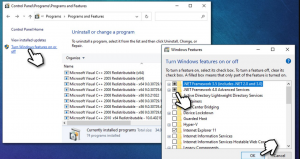
Fare clic su OK
Metodo 4: disabilitare Catalyst Control Center all’avvio: i motivi comuni per la visualizzazione di questo messaggio di errore sono Catalyst Control Center e Opzioni GU. Per risolverlo, dovresti interrompere l’avvio di questi due programmi con il tuo sistema. Per fare questo lavoro, segui questi passaggi:
Prima di tutto, apri Task Manager
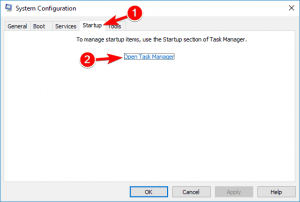
Vai alla scheda Avvio, trova Catalyst Control Center e Opzioni GU, quindi fai clic su Disabilita per disabilitarli uno per uno
Riavvia il PC per vedere se il problema è stato risolto
Metodo 5: interruzione dell’esecuzione delle applicazioni di avvio durante l’avvio: le applicazioni di avvio possono essere problematiche poiché assorbono risorse hardware e impediscono il caricamento di file importanti durante l’avvio di Windows.
Premi Ctrl + Maiusc + Esc per aprire Task Manager
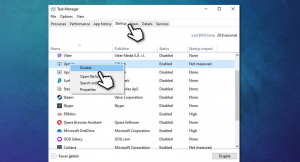
Qui vai alla scheda di avvio> Trova Catalyst Control Center e scegli Disabilita
Se nell’elenco sono disponibili anche le opzioni GU, selezionalo e disabilitalo
Metodo 6: Reinstalla Catalyst Control Center: se stai usando CCC, reinstalla il programma per vedere se il problema è stato risolto.
Fare clic con il pulsante destro del mouse su Start e selezionare App e funzionalità

Scorri l’elenco di tutte le applicazioni installate
Fare clic su Catalyst Control Center e selezionare Disinstalla> Disinstalla
Ora visita il sito web ufficiale di AMD e scarica l’ultima versione di CCC
Il problema dovrebbe ora essere risolto.
Metodo 7: rollback a una versione precedente del driver: in alcuni casi, gli utenti potrebbero riscontrare questo problema a causa dei driver AMD. Poiché Windows 10 può aggiornare automaticamente il driver, spesso viene visualizzato un errore come questo. Per risolverlo, puoi tornare a una versione precedente del driver AMD.
Vai a Gestione dispositivi tramite il menu di scelta rapida Start
Espandi la sezione Schede video> Fai clic con il pulsante destro del mouse sulla scheda grafica e scegli Proprietà
Selezionare la scheda Driver e fare clic su Ripristina driver
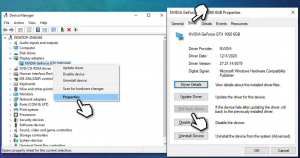
Scegli un motivo per la disinstallazione e completa il processo
Riavvia il tuo PC.
Soluzioni consigliate per risolvere vari problemi di Windows 10
Bene, ho fornito tutte le migliori soluzioni possibili per risolvere l’errore di mom.implementation Windows 10. Segui attentamente le soluzioni di cui sopra per evitare ulteriori corruzioni oppure esegui lo strumento di riparazione del PC.
Questo è uno strumento avanzato che rimuoverà tutti i problemi e gli errori dal tuo PC e lo renderà privo di errori senza problemi. Per fare ciò, devi solo scaricare questo strumento e scansionerà il tuo sistema una volta e risolverà i problemi automaticamente.
![Come correggere l’errore mom.implementation in Windows 10 [Guida completa]](https://pctransformation.com/it/wp-content/uploads/sites/15/2021/05/mom-implementation-windows-10-thumbnail.png)